Como usar fones de ouvido e alto-falantes Bluetooth com o Apple Watch (para ouvir música)

O Apple Watch está repleto de recursos que não são imediatamente visíveis à primeira vista. O aplicativo de música no relógio imediatamente (e intuitivamente) controla o aplicativo de música no seu iPhone, mas também pode ser usado como seu próprio dispositivo semelhante ao iPod com Bluetooth. Continue lendo enquanto mostramos como vinculá-lo a fones de ouvido e alto-falantes Bluetooth.
Por que eu quero fazer isso?
O Apple Watch definitivamente pretende ser uma extensão do seu iPhone e não uma substituição total (ainda que é) para o seu telefone. No entanto, você pode descarregar algumas tarefas comuns do telefone para o relógio, sem problemas, incluindo a reprodução de músicas.
Talvez o recurso tenha se perdido em todo o burburinho em torno do lançamento do relógio, mas poucas pessoas têm falado sobre como você pode realmente despejar música diretamente no Apple Watch e usá-lo como um iPod totalmente independente do seu iPhone. Isso significa que você pode deixar seu smartphone em casa e fazer uma corrida com músicas transmitidas diretamente do relógio para os fones de ouvido Bluetooth ou vincular seu relógio ao alto-falante Bluetooth do seu amigo para compartilhar uma lista de reprodução armazenada no relógio.

a música é armazenada no seu relógio os controles no relógio são idênticos aos controles usados para a reprodução de músicas no telefone (a única diferença é que os arquivos de música são locais para o relógio). Além disso, a reprodução local é surpreendentemente leve no uso da bateria. Esperávamos que a reprodução regredisse completamente a duração da bateria, mas perdemos apenas cinco por cento da duração total da bateria por hora de reprodução contínua de música.
Então, o que é preciso para transformar seu relógio em um pequeno substituto do iPod? Ao contrário da maioria da experiência do Apple Watch, o processo pelo qual você troca o relógio de um controle remoto para a coleção de músicas do iPhone (a função padrão do aplicativo de música) para uma caixa de música independente como um iPod com pulso é um pouco opaco. . Vamos dar uma olhada em como você pode colocar uma quantidade surpreendente de música em seu pulso.
Preparando suas músicas
Antes de tudo, você precisa de algumas músicas e essas músicas precisam estar no seu iPhone. Você pode importar novas músicas da sua biblioteca do iTunes para o telefone ou usar músicas já armazenadas no seu telefone.
O elemento importante aqui é que todas as músicas que você deseja importar para o Apple Watch estão em uma única lista de reprodução e que coletivamente todas as músicas não excedam 2 GB no total de espaço de armazenamento. Esse é o grande problema: você não pode importar várias listas de reprodução para o seu Apple Watch, você só pode importar uma única lista de reprodução de cada vez. Essa lista de reprodução pode armazenar quantas músicas forem armazenadas até 2 GB de armazenamento no monitor, mas o Apple Watch tem 8 GB de armazenamento, mas apenas 2 GB podem ser reservados para músicas.
Crie uma nova playlist no iTunes e sincronize para o seu telefone ou abra o aplicativo Música no seu iPhone e crie uma nova lista de reprodução através da Minha Música -> Lista de Reprodução -> Novo.
Preparando Seu Relógio
Como mencionamos anteriormente, você não pode reproduzir a música o alto-falante da Apple Watch (nem você gostaria de). Você precisa emparelhar um dispositivo Bluetooth com o relógio. Pode emparelhar auscultadores, altifalantes e, se o seu carro suportar emparelhamento para reprodução de música, pode emparelhar o seu relógio com o sistema de áudio Bluetooth do seu automóvel.
Eis um exemplo perfeito de como configurar o Apple Watch para reprodução de música confuso e frustrante. Se não houver um dispositivo Bluetooth emparelhado com o Apple Watch, você não poderá sincronizar a lista de reprodução / música com ele ou até mesmo acessar qualquer uma das configurações para reprodução de música no relógio. Até que você conclua o emparelhamento de relógio para alto-falante, é como se os recursos não existissem.
Em vista disso, temos que emparelhar algo (seja fones de ouvido, alto-falante ou sistema de áudio do carro) antes de continuar. Agarre o seu dispositivo Bluetooth e o seu Apple Watch. Você pode emparelhar vários dispositivos em uma sessão, a propósito, nós emparelhamos fones de ouvido e alto-falantes Bluetooth ao relógio para que possamos facilmente alternar entre ouvir e compartilhar músicas com o falante.
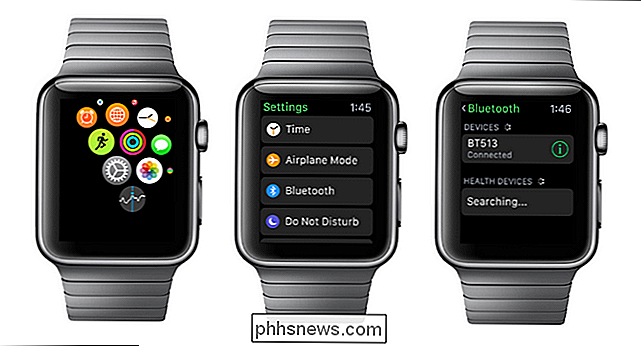
Para fazer isso, toque na coroa para acessar o menu de aplicativos e abra as configurações. Selecione "Bluetooth" e, em seguida, coloque o dispositivo no modo de emparelhamento. Embora cada dispositivo Bluetooth seja diferente (e você precisará verificar as instruções para o seu dispositivo), você normalmente emparelha fones de ouvido e alto-falantes mantendo pressionado o botão liga / desliga ou o botão de reprodução. Quando o dispositivo estiver no modo de emparelhamento, ele aparecerá na lista "Bluetooth" e você poderá simplesmente tocar nele para concluir o processo de emparelhamento. Mais tarde, se desejar adicionar mais dispositivos emparelhados, poderá voltar a este menu e repetir o processo (sem remover os dispositivos emparelhados anteriormente)
Sincronizar a sua lista de reprodução
Depois de criar a lista de reprodução (e sincronizá-la com o seu iPhone, se necessário), bem como emparelhar o seu dispositivo Bluetooth com o relógio, é hora de realmente empurrar a música para o seu relógio. Para isso, precisamos de duas coisas: o cabo de carregamento e o aplicativo Watch no iPhone.
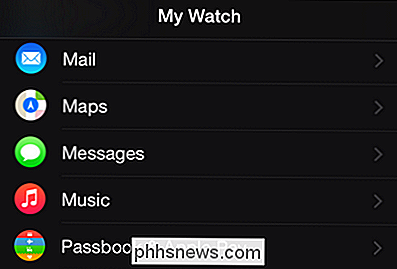
Conecte o relógio ao cabo de carregamento (ele não será sincronizado a menos que esteja ativamente carregando). Com o carregamento do Apple Watch, abra o aplicativo Watch no iPhone e selecione "Música".
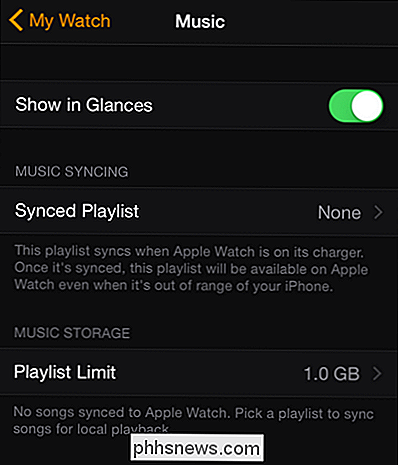
Selecione "Música" e, no submenu Música, faça ajustes no limite de armazenamento de músicas, se necessário (você pode ajustá-lo a partir de 1,0 GB) de armazenamento até 2,0 GB de armazenamento). Aqui também é onde você define a lista de reprodução. Toque na entrada "Lista de reprodução sincronizada". Ele irá exibir todas as listas de reprodução no seu iPhone. Selecione o que você deseja sincronizar com o Apple Watch.
Esteja preparado para aguardar. Em nossos testes, demorou cerca de um minuto por música, então se você tiver uma longa lista de músicas, vai demorar um pouco. Se você tiver uma lista de reprodução imensa, comece a sincronização antes de dormir e deixe o relógio e o telefone juntos na lista.
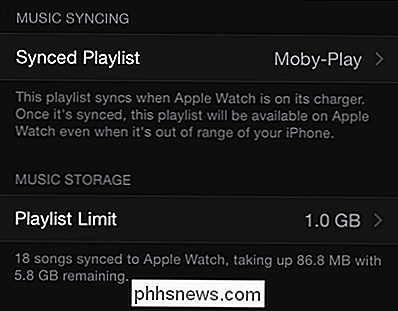
Quando terminar, você verá o nome da lista de reprodução e um indicador, abaixo do Limite da lista de reprodução. entrada, indicando o número de músicas no relógio e quanto espaço eles estão usando.
Neste ponto, a música está no Apple Watch e o iPhone não é mais necessário, a menos que você deseje atualizar a lista de reprodução ou substituí-la por um novo
Tocando a música do seu Apple Watch
O último passo, e o motivo de estarmos aqui, é tocar a música do seu Apple Watch nos fones de ouvido ou alto-falantes Bluetooth. Para o fazer, abra a aplicação de música no seu Apple Watch através do atalho Glances ou do menu da aplicação.
O principal passo aqui é mudar a fonte da aplicação Música. Por padrão, o aplicativo Music toca na biblioteca de músicas do seu iPhone. Assim, se tocar em “Playlists”, verá as listas de reprodução do seu iPhone e não as listas de reprodução do relógio. Para alterar isso, pressione e segure em qualquer lugar na tela do aplicativo Música.

Toque em “Fonte” e selecione “Apple Watch”. A aplicação de música do seu relógio passará agora para o armazenamento interno e para a lista de reprodução em vez do armazenamento e das listas de reprodução do seu iPhone.
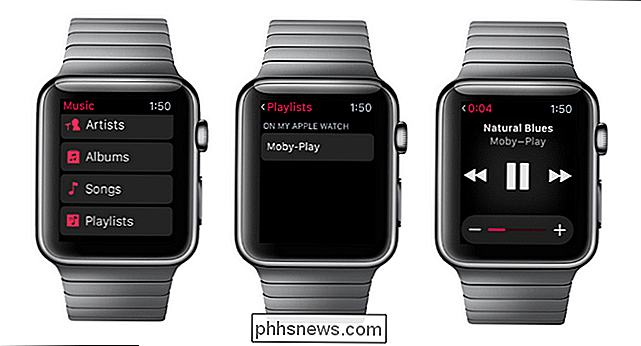
Selecione “Listas de reprodução”, a lista de reprodução única carregada para o relógio e enquanto o dispositivo Bluetooth estiver conectado no momento, ele começará a ser reproduzido (caso contrário, você receberá um erro indicando que precisa reconectar seu dispositivo). Todas as funções do aplicativo de música são idênticas. A única diferença é que você está tocando, pausando e pulando músicas armazenadas diretamente no relógio, em vez de no seu telefone.
Tivemos que alternar entre o iPhone e o Apple Watch e a maneira como você muda do iPhone. A reprodução com base na reprodução baseada em observação não é imediatamente óbvia, mas após o incômodo menor de configurá-la, você terá uma reprodução suave da música diretamente no seu pulso.

Como impedir que o seu Apple Watch se atrapalhe com você
Cansado do seu Apple Watch incitando você a se levantar? Você não está sozinho. Continue a ler enquanto mostramos a você como contar a pequena maravilha do relógio inteligente para sair de suas costas. Por outro lado, se você quiser ser mandado pelo seu relógio, nós lhe mostraremos como ativá-lo novamente.

Como impedir que as páginas quebrem após a primeira linha de um parágrafo no Microsoft Word
Em termos de composição, “viúvas” e “órfãos” são linhas no final ou início de um parágrafo que são separados do resto do parágrafo por uma quebra de página. Se você acha que as viúvas e os órfãos no seu documento do Word são uma distração, você pode habilitar uma configuração que os impeça. Então, qual é qual?



